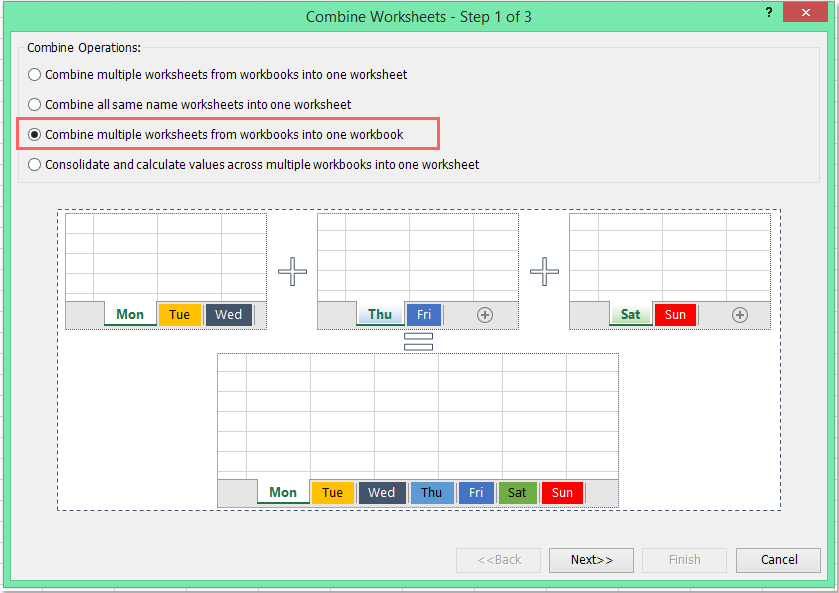Conas ilchomhaid csv a chomhcheangal / a iompórtáil i mbileoga oibre iomadúla?
Más mian leat ilchomhaid csv a iompórtáil ó fhillteán mar bhileoga oibre ar leithligh laistigh de leabhar oibre, conas a d’fhéadfá déileáil leis an bpost seo in Excel?
Iompórtáil ilchomhaid csv i mbileoga oibre ar leithligh le cód VBA
Iompórtáil ilchomhaid csv i mbileoga oibre ar leithligh le Kutools for Excel
Roinn leabhar oibre ina iliomad comhad csv / pdf / txt / excel ar leithligh
Iompórtáil ilchomhaid csv i mbileoga oibre ar leithligh le cód VBA
Chun comhaid iolracha csv a iompórtáil go tapa chuig leabhar oibre, féadfaidh an cód VBA seo a leanas fabhar a thabhairt duit, déan mar a leanas le do thoil:
1. Coinnigh síos an ALT + F11 eochracha in Excel chun an Microsoft Visual Basic d’Fheidhmchláir fhuinneog.
2. Cliceáil Ionsáigh > Modúil, agus greamaigh an cód seo a leanas sa Modúil Fuinneog.
Cód VBA: Iompórtáil comhaid téacs iolracha chuig bileoga oibre ar leithligh:
Sub CombineCsvFiles()
'updateby Extendoffice
Dim xFilesToOpen As Variant
Dim I As Integer
Dim xWb As Workbook
Dim xTempWb As Workbook
Dim xDelimiter As String
Dim xScreen As Boolean
On Error GoTo ErrHandler
xScreen = Application.ScreenUpdating
Application.ScreenUpdating = False
xDelimiter = "|"
xFilesToOpen = Application.GetOpenFilename("Text Files (*.csv), *.csv", , "Kutools for Excel", , True)
If TypeName(xFilesToOpen) = "Boolean" Then
MsgBox "No files were selected", , "Kutools for Excel"
GoTo ExitHandler
End If
I = 1
Set xTempWb = Workbooks.Open(xFilesToOpen(I))
xTempWb.Sheets(1).Copy
Set xWb = Application.ActiveWorkbook
xTempWb.Close False
Do While I < UBound(xFilesToOpen)
I = I + 1
Set xTempWb = Workbooks.Open(xFilesToOpen(I))
xTempWb.Sheets(1).Move , xWb.Sheets(xWb.Sheets.Count)
Loop
ExitHandler:
Application.ScreenUpdating = xScreen
Set xWb = Nothing
Set xTempWb = Nothing
Exit Sub
ErrHandler:
MsgBox Err.Description, , "Kutools for Excel"
Resume ExitHandler
End Sub
3. Ansin brúigh F5 eochair chun an cód seo a fhorghníomhú, agus popped amach fuinneog, téigh go dtí an fillteán sonrach agus roghnaigh na comhaid csv a theastaíonn uait a iompórtáil chuig Excel, féach an scáileán:

4. Agus ansin cliceáil Oscail cnaipe, iompórtáladh na comhaid csv roghnaithe mar bhileoga oibre ar leithligh laistigh de leabhar oibre nua.
5. Faoi dheireadh, is féidir leat an leabhar oibre nua a shábháil de réir mar is gá duit.
Iompórtáil ilchomhaid csv i mbileoga oibre ar leithligh le Kutools for Excel
Má tá tú Kutools le haghaidh Excel, lena uirlis chumhachtach-Chomhcheangail, is féidir leat ilchomhaid csv a chomhcheangal nó a iompórtáil go tapa i mbileog oibre amháin nó i mbileoga oibre scartha iolracha de réir mar is gá duit.
Tar éis a shuiteáil Kutools le haghaidh Excel, déan mar seo le do thoil:
1. Cliceáil le do thoil Kutools Plus > Chomhcheangail, féach ar an scáileán:

2. sa Comhcheangail Bileoga Oibre bosca dialóige, roghnaigh le do thoil Comhcheangail iliomad bileoga oibre ó leabhair oibre in aon leabhar oibre amháin, féach ar an scáileán:
3. Sa an 2 Céim den draoi, cliceáil Cuir > Comhad chun na comhaid csv a theastaíonn uait a chur le chéile a roghnú, féach an pictiúr:

4. Sa popped amach Oscail dialóg, roghnaigh (* .csv) ón liosta anuas, agus ansin sonraigh na comhaid csv a theastaíonn uait a chumasc.
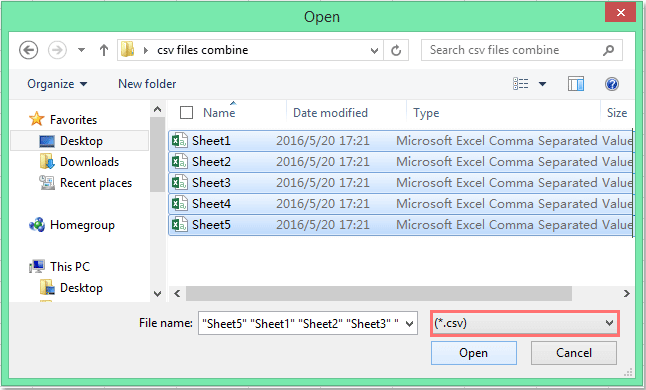
5. Ansin cliceáil Oscail cnaipe, agus allmhairíodh do chuid comhad csv roghnaithe isteach sa bhosca dialóige, féach an scáileán:

6. Sa an 3 Céim, déan na hoibríochtaí seo a leanas le do thoil:
(1.) Seiceáil An chéad tsraith de gach bileog oibre (tráchtanna) ó na Cuir isteach faisnéis faoi bhileog oibre alt, cuirfear gach faisnéis faoi chomhaid csv isteach sna bileoga comhcheangailte mar thráchtanna;
(2.) Féadfaidh tú na comhaid csv a athainmniú de réir mar is gá duit;
(3.) is féidir leat na comhaid bán csv a scipeáil agus tú ag teacht ar chomhad bán csv.

7. Ansin cliceáil Críochnaigh cnaipe, agus tar éis duit an teaglaim a chríochnú, is féidir leat ainm filw agus suíomh a shonrú do do leabhar oibre comhcheangailte nua. Féach an pictiúr:

8. Ansin cliceáil Sábháil cnaipe, sa bhosca promt popped out, is féidir leat an cliceáil comhad nua a oscailt Is ea, agus dún é trí chliceáil Uimh, féach ar an scáileán:

9. Agus ansin is féidir leat an cás seo a shábháil nó ní mar is mian leat. Féach an pictiúr:

10. Faoi dheireadh, rinneadh do chuid comhad csv roghnaithe a iompórtáil isteach i leabhar oibre nua le bileog oibre scartha, féach an scáileán:

Íoslódáil agus triail saor in aisce Kutools le haghaidh Excel Now!
Taispeántas: Iompórtáil ilchomhaid csv i mbileoga oibre ar leithligh le Kutools for Excel
Roinn leabhar oibre ina iliomad comhad csv / pdf / txt / excel ar leithligh
I gcás áirithe, b’fhéidir gur mhaith leat leabhar oibre a roinnt i gcomhaid csv ar leithligh, is féidir le fóntais Leabhar Oibre Scoilt Kutools for Excel an post seo a chríochnú go tapa agus go héasca.
Tar éis a shuiteáil Kutools le haghaidh Excel, déan mar seo le do thoil:
1. Cliceáil Kutools Plus > Leabhar Oibre > Leabhar Oibre Scoilt, féach ar an scáileán:

2. sa Leabhar Oibre Scoilt bosca dialóige:
(1.) Seiceáil na bileoga oibre a theastaíonn uait a roinnt;
(2.) Agus seiceáil Sonraigh sábháilleagan, ansin roghnaigh an fhormáid comhaid is mian leat a shábháil;
(3.) Ansin cliceáil Scoilt cnaipe, agus sonraigh fillteán chun na comhaid scartha a chur.
3. Agus ansin cliceáil OK chun scoilteadh a thosú, roinnfear an leabhar oibre i gcomhaid csv ar leithligh atá uait.

Íoslódáil agus triail saor in aisce Kutools le haghaidh Excel Now!
Roinn leabhar oibre ina iliomad comhad csv / pdf / txt / excel ar leithligh
Uirlisí Táirgiúlachta Oifige is Fearr
Supercharge Do Scileanna Excel le Kutools le haghaidh Excel, agus Éifeachtúlacht Taithí Cosúil Ná Roimhe. Kutools le haghaidh Excel Tairiscintí Níos mó ná 300 Ardghnéithe chun Táirgiúlacht a Treisiú agus Sábháil Am. Cliceáil anseo chun an ghné is mó a theastaíonn uait a fháil ...

Tugann Tab Oifige comhéadan Tabbed chuig Office, agus Déan Do Obair i bhfad Níos Éasca
- Cumasaigh eagarthóireacht agus léamh tabbed i Word, Excel, PowerPoint, Foilsitheoir, Rochtain, Visio agus Tionscadal.
- Oscail agus cruthaigh cáipéisí iolracha i gcluaisíní nua den fhuinneog chéanna, seachas i bhfuinneoga nua.
- Méadaíonn do tháirgiúlacht 50%, agus laghdaíonn sé na céadta cad a tharlaíonn nuair luch duit gach lá!